Astăzi, ne uităm la modul în care conectați TP LINK router pe baza OpenWRT la un computer, cum se schimba parola de pe TP router, configurați corect TP-LINK TL-WR740N și de a rezolva problemele frecvent întâlnite în funcționarea routerului.
Ce este acest dispozitiv
Router wireless (router) - un dispozitiv special pe platforma OpenWrt, care distribuie traficul de rețea de intrare între dispozitive conectate. Este capabil nu numai să distribuie Internetul prin WI-FI sau prin cablu între clienți, ci și să amplifice semnalul de intrare. Având un cablu de rețea, folosind un router la Internet, puteți conecta mai multe dispozitive gadget.
conexiune
Pentru a distribui Internetul între dispozitive, este necesar să conectați corect routerul la computerul din care va fi controlat. Cum să conectați routerul, vă va spune instrucțiunile.
1. Despachetați echipamentul, conectați-l la sursa de alimentare și conectați-l la rețea.
2. Conectați cablul de rețea (de la furnizor) la portul WAN.
3. La oricare dintre cele 4 porturi ale dispozitivului, conectăm cablul de rețea furnizat cu un capăt, iar celălalt - cu computerul sau laptopul.
Dacă se face corect, Windows va instala automat driver-ul pentru TP-LINK TL-WR740N. Deodată acest lucru nu sa întâmplat, puteți merge întotdeauna la site-ul oficial al dezvoltatorului și puteți descărca driverul pentru ruterul TP.
Configurarea
Configurare rapidă
Este clar că imediat după conectarea la rețea TP-LINK TL-WR740N nu distribuie Internetul. Pentru a face acest lucru, trebuie să configurați routerul. Acest lucru se face astfel:

3. Faceți clic pe "Configurare rapidă".
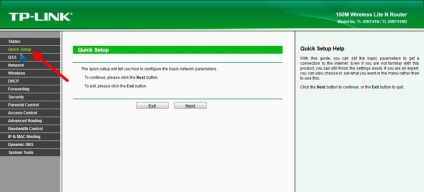
4. În prima fereastră faceți clic pe "Next".
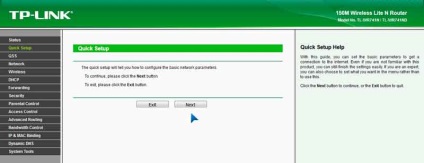
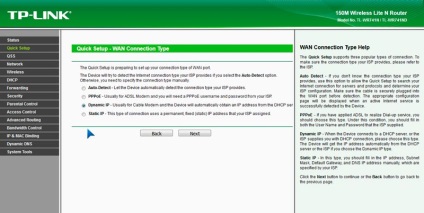
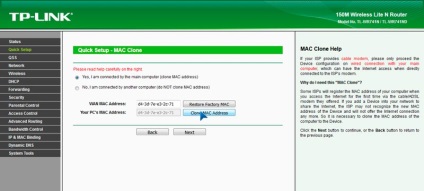
7. În fereastra următoare, configurați routerul de la TP-LINK TL-WR740N pentru a distribui Wai Fay.
Activați modulul wireless TP, introduceți numele rețelei, selectați regiunea. Modul de funcționare și lățimea canalului rămân neschimbate. Metoda de criptare în timpul configurării routerului TP-LINK TL-WR740N este specificată ca WPA2 Personal și introducem parola.
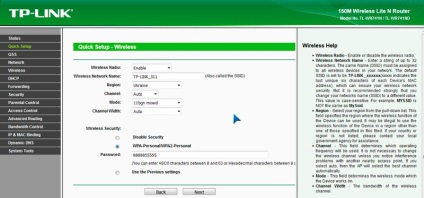
Dați clic pe "Următorul", apoi pe "Salvați".
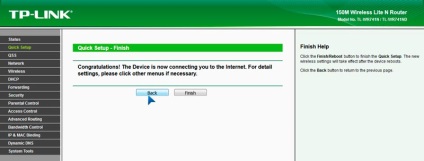
După aceea, configurația routerului va fi terminată și va reporni pentru a actualiza configurația.
Setup Wizard
Pentru setarea TL-WR740N TP-LINK va ajuta să implementați și să utilizați Expertul de configurare - această aplicație (sau mai degrabă ar fi numit-o interfață grafică de utilizator) pe driverul CD-ROM-ul pentru router.
1. Porniți expertul de configurare prin meniul contextual al discului de instalare.
2. Specificați limba interfeței.

Lansăm un asistent care știe să configureze rapid routerul)).
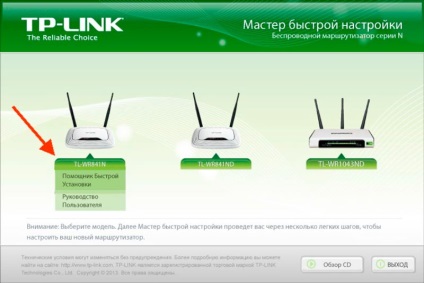
Urmează toți aceiași pași ca în metoda anterioară, dar prin interfața aplicației, nu prin browser
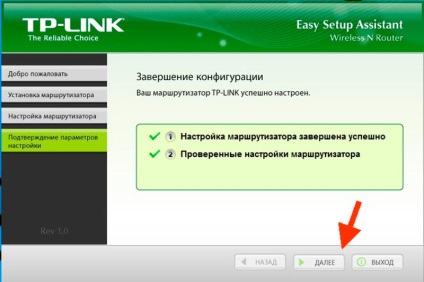
După configurare, reporniți dispozitivul și bucurați-vă de Internet pe toate dispozitivele acestuia.
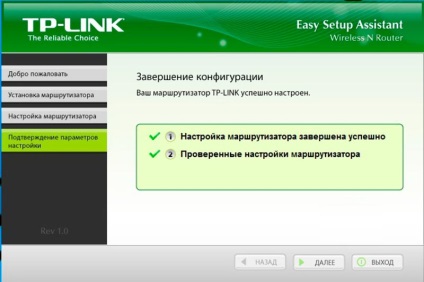
Schimbați parola pentru a introduce setările
Luați în considerare modificarea parolei pentru accesarea meniului de configurare OpenWrt. Pentru aceasta, efectuăm următoarele acțiuni:
Accesați secțiunea Setări de sistem (este ultima în interfața de gestionare).
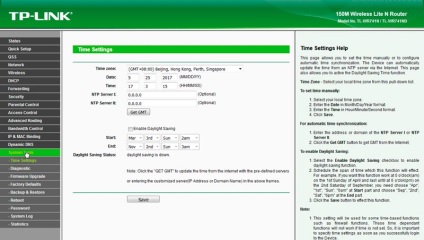
Alegeți secțiunea "Parolă".
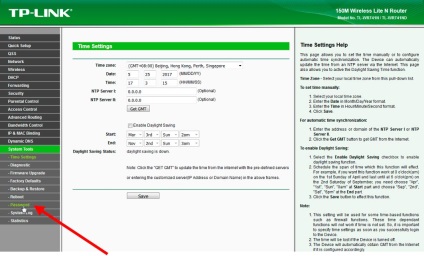
Am stabilit o nouă autentificare și introduceți o parolă nouă de două ori.
Faceți clic pe "Salvați" pentru a efectua modificări.
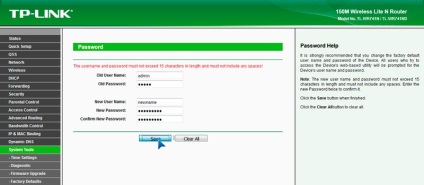
Înlocuirea firmware-ului
După ce puteți conecta TP la computer sau la laptop, se poate resimt că firmware-ul folosit pentru TP-LINK TL-WR740N este vechi. Acum, să ne uităm la modul de actualizare a firmware-ului.
1. Pentru a relua rutarea, accesați meniul de configurare.
2. Extindeți secțiunea "Setări de sistem".
Facem clic pe elementul "Actualizare firmware", prin care se întâmplă efectiv actualizarea firmware-ului TP.
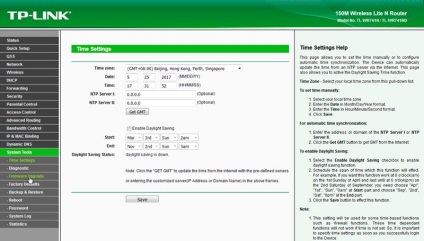
4. Mergeți la secțiunea de descărcări de pe site-ul tp-linkru.com.
5. Indicăm că suntem interesați de software-ul pentru ruterul de acasă.
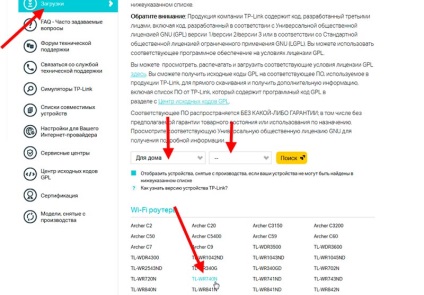
6. Făcând clic pe numele fișierului, firmware-ul pentru TP-LINK TL-WR740N va fi descărcat.
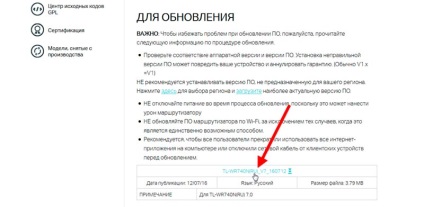
7. Extrageți fișierul cu extensia "bin" din arhiva primită prin orice arhivator dintr-un director convenabil.
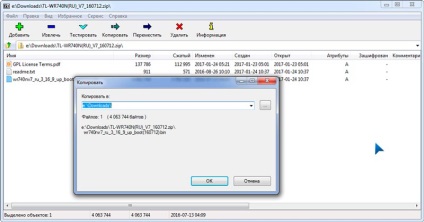
8. Reveniți la fila în care este configurat TP și faceți clic pe "Browse".
9. Specificați calea spre fișierul bin și faceți clic pe "Deschidere".
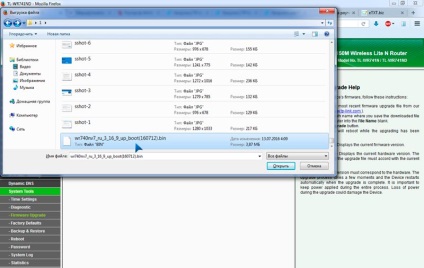
10 Confirmați operația și așteptați ca dispozitivul să repornească.
Ei bine, acum știți cum să blitz și să configurați TP LINK WR740N.
Internet rapid pentru tine!
Articole similare
Trimiteți-le prietenilor: